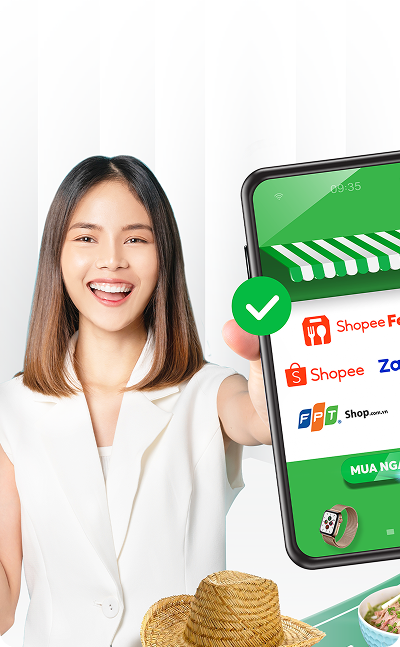Mẹo tài chính
2 tuần trước
HƯỚNG DẪN TRA CỨU KHOẢN TRẢ GÓP QUA ZALO CHATBOT
HƯỚNG DẪN TRA CỨU KHOẢN TRẢ GÓP QUA ZALO CHATBOT







Mẹo tài chính
5 tháng trước
BÍ QUYẾT “VÀNG” KHI MUA SẮM ONLINE - PHẦN 3
PHẦN 3: RỦI RO KHI KHÔNG BẢO VỆ MÃ BẢO MẬT (MÃ OTP)
Ở kỳ trước, chúng ta đã cùng tìm hiểu cách bảo vệ thông tin thẻ tín dụng. Bạn có thể tham khảo lại nội dung Phần 2 tại đây.
Trong bài viết kỳ này, FE CREDIT sẽ giải đáp thắc mắc về mã OTP, tầm quan trọng và cách bảo vệ mã này trước các thủ đoạn lừa đảo ngày càng tinh vi nhằm chiếm đoạt tài sản của người dùng.
Các hình thức lừa đảo phổ biến qua mã OTP
OTP (One-Time Password) là mã bảo mật dùng một lần, thường được gửi qua tin nhắn văn bản (SMS), email hoặc ứng dụng để xác thực giao dịch tài chính, thanh toán online, đăng nhập tài khoản hoặc thay đổi thông tin cá nhân. Mã này có thời hạn ngắn và đóng vai trò quan trọng trong việc đảm bảo đúng người dùng, tránh việc bị đánh cắp tài khoản ngay cả khi đã lộ tên đăng nhập và mật khẩu.
Chính vì tầm quan trọng đó nên hiện nay kẻ gian thường sử dụng những phương thức tinh vi để đánh cắp mã OTP, điển hình là:
Tấn công qua đường dẫn giả mạo: Email hoặc tin nhắn chứa link lừa đảo dẫn đến website không chính thống, nhằm thu thập thông tin đăng nhập và mã OTP. Bạn có thể tham khảo dấu hiệu nhận biết các trang web giả mạo trong Phần 1 tại đây.
Giả mạo danh tính: Kẻ gian đóng giả nhân viên ngân hàng, công ty tài chính, cơ quan chức năng hoặc thậm chí người thân, bạn bè. Các đối tượng này yêu cầu cung cấp mã OTP với lý do như “xác minh tài khoản”, “hủy giao dịch”, “nhận thưởng”, hoặc “giải quyết công việc cá nhân”. Trong mọi trường hợp, người tiêu dùng tuyệt đối không cung cấp mã OTP cho người khác, đặc biệt là qua các cuộc gọi, tin nhắn, bất kể nội dung thông tin có vẻ thuyết phục đến đâu.
Làm thế nào để bảo vệ mã OTP?
FE CREDIT khuyến nghị người tiêu dùng cẩn trọng, tuân thủ các nguyên tắc “vàng” sau nhằm bảo vệ mã OTP và an toàn khi sử dụng thẻ tín dụng:
Không bao giờ cung cấp mã OTP cho bất kỳ ai, trong bất kỳ trường hợp nào. Nếu có người yêu cầu mã OTP thì đó là hành vi lừa đảo!
Ngân hàng/tổ chức tài chính không bao giờ yêu cầu mã OTP từ chủ thẻ tín dụng.
Xác minh nguồn gốc liên hệ: Luôn kiểm tra danh tính người gọi, nhắn tin hoặc email khi trao đổi các vấn đề liên quan đến tài chính.
Không truy cập đường dẫn (link) lạ: Tránh nhập thông tin cá nhân, thẻ tín dụng và mã OTP trên các website hoặc ứng dụng không đáng tin cậy.
Không chia sẻ thông tin tài khoản hoặc mật khẩu của bạn với bất kỳ ai, kể cả cho ngân hàng hoặc đơn vị phát hành thẻ.
Không bao giờ mở tài liệu đính kèm hoặc nhấp vào liên kết trong email, tin nhắn SMS từ nguồn gửi lạ không xác định.
Bảo vệ thiết bị bằng cách cập nhật phần mềm và ứng dụng thường xuyên, sử dụng phần mềm diệt virus và không sử dụng các mạng Wifi công cộng không an toàn.
Thường xuyên theo dõi tài khoản thẻ tín dụng và liên hệ với ngân hàng/đơn vị phát hành thẻ ngay lập tức nếu phát hiện bất kỳ hoạt động giao dịch lạ hay bất thường nào.
Trong quá trình sử dụng thẻ, nếu cần hỗ trợ, chủ thẻ tín dụng có thể liên hệ Trung tâm Dịch vụ Khách hàng của FE CREDIT để được tư vấn kịp thời và nhanh chóng, đảm bảo an toàn cho tài chính và thông tin cá nhân.
Xem lại phần 01: CẢNH GIÁC VỚI WEBSITE GIẢ MẠO
Xem lại phần 02: BẢO VỆ THÔNG TIN THẺ TÍN DỤNG
TRUNG TÂM DỊCH VỤ KHÁCH HÀNG
Chat trên Zalo chính thức của FE CREDIT: https://zalo.me/fecredit
Chat trên FE ONLINE 2.0: https://bit.ly/UDFEOL2
Gửi Email về dichvukhachhang@fecredit.com.vn
Liên hệ tổng đài hỗ trợ Sản phẩm vay: 1900 6535 hoặc tổng đài hỗ trợ Thẻ tín dụng: 1900 6939

Mẹo tài chính
6 tháng trước
BÍ QUYẾT “VÀNG” KHI MUA SẮM ONLINE - PHẦN 2
PHẦN 2: BẢO VỆ THÔNG TIN THẺ TÍN DỤNG
Trong phần 1 của chuỗi bài viết “Bí quyết vàng khi mua sắm online”, các rủi ro tiềm ẩn khi giao dịch trên website giả mạo đã được phân tích chi tiết (xem tại đây), góp phần giúp người tiêu dùng nâng cao cảnh giác, ưu tiên các biện pháp bảo mật thông tin cá nhân khi thực hiện các giao dịch mua sắm online.
Ở nội dung phần 2, người tiêu dùng sẽ được tiếp cận các bí quyết để nhận diện thông tin thẻ tín dụng quan trọng cần bảo mật cùng các biện pháp phòng tránh lừa đảo trực tuyến.
Hãy cùng khám phá các nội dung hữu ích ngay sau đây để mua sắm an toàn và tận hưởng trọn vẹn ưu đãi từ thẻ tín dụng của FE CREDIT:
Những thông tin quan trọng cần bảo mật của thẻ tín dụng
Thẻ tín dụng chứa các thông tin đặc biệt quan trọng mà người tiêu dùng cần bảo vệ:
Số thẻ: Dãy số 16 chữ số, là “chìa khóa” để thực hiện giao dịch.
Ngày hết hạn: Thời hạn sử dụng thẻ, thường được yêu cầu cung cấp khi thanh toán trực tuyến.
Họ tên chủ thẻ: Thường được in trên mặt trước của thẻ, đóng vai trò xác thực chủ sở hữu.
CVC/CVV: Là cụm từ viết tắt của Card Verification Code/Card Verification Value. Đây là mã bảo mật 3 chữ số in ở mặt sau thẻ, dùng để xác minh giao dịch. Ngân hàng và các tổ chức tín dụng thường sẽ yêu cầu chủ thẻ sử dụng miếng dán tem vỡ để che số CVC/ CVV, đảm bảo bảo mật cho thẻ của khách hàng.
Mã OTP: Mã xác thực một lần thường được gửi qua SMS, ứng dụng OTP, thiết bị Token, email hoặc cuộc gọi, là lớp bảo mật cuối cùng cho các giao dịch online. Hiện tại, FE CREDIT chỉ thực hiện gửi mã OTP qua hình thức SMS.
Thẻ tín dụng chứa các thông tin đặc biệt nhạy cảm mà bạn cần bảo vệ
Rủi ro và hậu quả khi lộ thông tin thẻ tín dụng
Trong quá trình sử dụng thẻ tín dụng, người tiêu dùng có thể gặp phải nhiều tình huống tiềm ẩn nguy cơ lộ thông tin thẻ mà không hay biết. Việc lộ thông tin thẻ tín dụng sẽ gây ra nhiều hệ lụy nghiêm trọng như:
Kẻ gian có thể sử dụng thông tin thẻ để đăng ký các dịch vụ trả phí hoặc thậm chí đăng ký các khoản vay/cấp tín dụng giả mạo.
Kẻ gian có thể sử dụng thông tin thẻ để thực hiện các giao dịch mua hàng với số tiền lớn, gây thiệt hại tài chính cho chủ thẻ.
Khi các giao dịch gian lận không được phát hiện và xử lý kịp thời, khoản nợ phát sinh từ các giao dịch này có thể khiến chủ thẻ bị liệt vào danh sách nợ xấu, ảnh hưởng tiêu cực đến điểm tín dụng, làm giảm khả năng vay vốn hoặc sử dụng các sản phẩm tài chính khác trong tương lai.
Cách bảo vệ thông tin thẻ tín dụng
FE CREDIT khuyến nghị một số giải pháp sau giúp chủ thẻ giảm nguy cơ lộ thông tin, đồng thời tăng cường độ an toàn khi sử dụng thẻ tín dụng:
Khóa thẻ ngay khi mất thẻ hoặc nghi ngờ bị lộ thông tin thẻ: Thường xuyên theo dõi lịch sử giao dịch/bật thông báo giao dịch thẻ. Kiểm tra chi tiết các giao dịch để phát hiện hoạt động bất thường. Nếu người dùng bị mất thẻ hoặc có nghi ngờ, cần khóa thẻ ngay lập tức và báo cho tổ chức phát hành thẻ.
+ Hướng dẫn khóa thẻ tín dụng FE CREDIT xem tại https://fecredit.com.vn/cach-khoa-the-tin-dung-khan-cap-khi-phat-hien-rui-ro/
+ Hướng dẫn kiểm tra giao dịch thẻ tín dụng FE CREDIT xem tại https://bit.ly/QuanLyTheTinDungTrenFEOL
Lựa chọn điểm giao dịch ATM an toàn: Ưu tiên sử dụng các trụ ATM đặt tại những khu vực có hệ thống giám sát như ngân hàng, trung tâm thương mại, hoặc các địa điểm đông người.
Trước khi thực hiện giao dịch, nếu phát hiện dấu hiệu bất thường như thiết bị lạ gắn trên khe đọc thẻ, bàn phím lỏng lẻo, hoặc có camera ẩn, hãy ngừng giao dịch và báo ngay cho đơn vị quản lý trụ ATM.
Không chia sẻ thông tin thẻ tín dụng dưới bất kỳ hình thức nào:
+ Không đăng tải hình ảnh thẻ tín dụng trên mạng xã hội, kể cả trong các hội nhóm hoặc trang cá nhân.
+ Không đưa thẻ tín dụng cho người khác sử dụng mà không có sự giám sát của chính chủ thẻ. Ví dụ: khi thanh toán ở nhà hàng, siêu thị…, người tiêu dùng thường có xu hướng giao thẻ cho nhân viên để thanh toán hoá đơn mà thiếu sự giám sát, dẫn đến rủi ro thông tin thẻ bị sao chép, phục vụ cho các hành vi phạm pháp.
+ Không cung cấp chi tiết thông tin thẻ tín dụng cho người khác kể cả nhân viên ngân hàng, công ty tài chính,... hoặc người thân, bạn bè.
+ Đặc biệt, người tiêu dùng không được tiết lộ mã OTP dù trong bất cứ tình huống nào.
Để tránh các rủi ro không đáng có, chủ thẻ tín dụng cần bảo mật thông tin thẻ tín dụng và thực hiện các biện pháp bảo vệ tối ưu. Trong quá trình sử dụng thẻ, nếu cần hỗ trợ, chủ thẻ tín dụng có thể liên hệ Trung tâm Dịch vụ Khách hàng của FE CREDIT để được tư vấn kịp thời và nhanh chóng, đảm bảo an toàn cho tài chính và thông tin cá nhân.
Đón đọc kỳ tới: Phần 03: RỦI RO KHI KHÔNG BẢO VỆ MÃ BẢO MẬT (MÃ OTP)
TRUNG TÂM DỊCH VỤ KHÁCH HÀNG
Chat trên Zalo chính thức của FE CREDIT: https://zalo.me/fecredit
Chat trên FE ONLINE 2.0: https://bit.ly/UDFEOL2
Gửi Email về dichvukhachhang@fecredit.com.vn
Liên hệ tổng đài hỗ trợ Sản phẩm Vay: 1900 6535 hoặc tổng đài hỗ trợ Thẻ tín dụng: 1900 6939

Mẹo tài chính
6 tháng trước
BÍ QUYẾT “VÀNG” KHI MUA SẮM ONLINE - PHẦN 1
PHẦN 1: CẢNH GIÁC VỚI WEBSITE GIẢ MẠO
Với sự phát triển của thương mại điện tử, mua sắm trực tuyến bằng thẻ tín dụng ngày càng phổ biến nhờ sự tiện lợi và nhanh chóng. Dịp cuối năm cũng là thời điểm nhu cầu mua sắm tăng vọt, các nhãn hàng đồng loạt tung ra ưu đãi hấp dẫn. Do đó, sử dụng thẻ tín dụng để mua sắm online không chỉ mang lại sự tiện lợi mà còn nhiều lợi ích vượt trội như:
- Thanh toán nhanh chóng: Dễ dàng hoàn thành giao dịch chỉ với vài thao tác đơn giản, không cần sử dụng tiền mặt.
- Ưu đãi hoàn tiền, tích điểm: Nhiều ngân hàng và công ty tài chính mang đến các chương trình ưu đãi hoàn tiền, tích điểm đổi quà hấp dẫn.
- Trả góp 0%: Nhiều sản phẩm tiêu dùng được hỗ trợ trả góp chỉ với lãi suất từ 0%, qua đó giúp người tiêu dùng dễ dàng quản lý, cân đối tài chính khi sử dụng thẻ tín dụng để mua hàng.
- Ưu đãi độc quyền: Các chương trình giảm giá, quà tặng từ các thương hiệu nổi tiếng có liên kết.
Tuy nhiên, người tiêu dùng cũng đối mặt với nhiều nguy cơ từ các chiêu trò lừa đảo trên không gian mạng. Hãy cùng FE CREDIT tìm hiểu về các rủi ro phổ biến và các biện pháp phòng tránh trong chuỗi bài viết “BÍ QUYẾT ‘VÀNG’ KHI MUA SẮM ONLINE”. Theo đó, bước đầu tiên mà người tiêu dùng cần chú ý chính là nâng cao hiểu biết và nhận biết được các rủi ro khi mua sắm trên website giả mạo, cụ thể như:
- Mua phải hàng kém chất lượng: Hàng giả, hàng nhái kém chất lượng gây tổn thất tiền bạc và ảnh hưởng đến sức khỏe.
- Không nhận được hàng: Sau khi thanh toán, hàng hóa không được giao hoặc giao sai.
- Khó khăn trong việc hoàn trả, bảo hành: Các trang giả mạo thường không có chính sách rõ ràng.
- Mất thông tin cá nhân và thẻ tín dụng: Các website giả mạo có thể đánh cắp thông tin thẻ tín dụng và sử dụng vào mục đích gian lận.
Dấu hiệu nhận biết website giả mạo
Người tiêu dùng có thể tham khảo danh sách website giả mạo trên trang https://tinnhiemmang.vn/website-lua-dao (thuộc Trung tâm Giám sát an toàn không gian mạng quốc gia)
Đường dẫn website có nhiều thông tin bất thường, không phải các tên miền uy tín như: .info, .vip, .xyz.
Xuất hiện nhiều yêu cầu người tiêu dùng cung cấp thông tin cá nhân, thông tin thẻ như: Người tiêu dùng sẽ thấy xuất hiện các bảng hướng dẫn chứa liên kết lạ, đề nghị người dùng khai báo các thông tin cá nhân như CCCD, địa chỉ... hoặc yêu cầu điền số thẻ và số bảo mật CVV .
Giao diện website giả mạo thường sao chép 100% hình ảnh và thông tin từ website chính thức của các nhãn hàng. Trong một số trường hợp, các website giả mạo sử dụng logo gốc, màu sắc tương đồng của nhãn hàng nhưng thay đổi phần thông tin liên hệ và chính sách nhằm đánh lừa người dùng.
Bên cạnh đó, Facebook cũng là nơi có số lượng lớn trang giả mạo các thương hiệu. Các trang này thường sao chép nội dung bán hàng, hình ảnh các thương hiệu, thậm chí tạo các tương tác ảo nhằm lấy lòng tin của người dùng. Vì thế, khi người dùng thực hiện các giao dịch mua bán thông qua Facebook cần hết sức lưu ý, kiểm tra kỹ các thông tin, lượng tương tác và nhận xét từ người dùng cũ.
Biện pháp phòng tránh
- Sử dụng công cụ kiểm tra website giả mạo: Tra cứu tên miền tại https://tracuutenmien.gov.vn.
- Tìm hiểu đánh giá trước khi mua: Kiểm tra đánh giá trên các trang tra cứu thông tin phổ biến như Google hoặc các nền tảng uy tín khác.
- Thận trọng khi thanh toán: Tránh lưu thông tin thẻ trên website không đáng tin cậy.
FE CREDIT khuyến nghị người tiêu dùng hãy luôn ưu tiên các biện pháp bảo mật thông tin cá nhân để đảm bảo giao dịch an toàn, đồng thời nâng cao cảnh giác khi mua sắm online bằng cách kiểm tra kỹ thông tin website trước khi giao dịch, tìm hiểu các đánh giá từ những nguồn đáng tin cậy, và sử dụng công cụ tra cứu tên miền.
Đặc biệt, người tiêu dùng đừng quên tận dụng các lợi ích của thẻ tín dụng như hoàn tiền, tích điểm và trả góp lãi suất 0% để mua sắm an toàn và hiệu quả. Nếu cần sự hỗ trợ trong quá trình sử dụng thẻ tín dụng, Người tiêu dùng vui lòng liên hệ Trung tâm Dịch vụ Khách hàng của FE CREDIT để được tư vấn nhanh chóng, kịp thời.
Đón đọc kỳ tới: Phần 02: BẢO VỆ THÔNG TIN THẺ TÍN DỤNG
TRUNG TÂM DỊCH VỤ KHÁCH HÀNG
Chat trên Zalo chính thức của FE CREDIT: https://zalo.me/fecredit
Chat trên FE ONLINE 2.0: https://bit.ly/UDFEOL2
Gửi Email về dichvukhachhang@fecredit.com.vn
Liên hệ tổng đài hỗ trợ Sản phẩm Vay: 1900 6535 hoặc tổng đài hỗ trợ Thẻ tín dụng: 1900 6939

Mẹo tài chính
6 tháng trước
GIẢI NGÂN NHANH CHÓNG – LINH HOẠT NHẬN TIỀN
Với vị thế là công ty tài chính tiêu dùng hàng đầu Việt Nam, FE CREDIT không chỉ cung cấp các giải pháp tài chính đa dạng và an toàn mà còn mang đến trải nghiệm dịch vụ “vừa nhanh vừa dễ” với mạng lưới chi hộ rộng khắp cả nước.
Không cần lo lắng về việc nhận giải ngân sau khi vay, khách hàng có thể dễ dàng lựa chọn phương thức phù hợp nhất với nhu cầu cá nhân. Hãy cùng FE CREDIT khám phá các kênh giải ngân hiệu quả, góp phần mang đến sự an tâm và hài lòng trong mỗi giao dịch tài chính.
Kênh giải ngân là gì?
Kênh giải ngân, hay còn gọi là kênh chi hộ, là dịch vụ hỗ trợ chi hộ tiền mặt dành cho khách hàng của FE CREDIT sau khi hoàn tất ký kết khoản vay.
Các đơn vị và tổ chức liên kết với FE CREDIT đều được Ngân hàng Nhà nước cấp phép, đảm bảo tính pháp lý và an toàn. Do đó, khi thực hiện giao dịch tại các điểm liên kết, Quý khách hàng hoàn toàn có thể yên tâm về sự minh bạch, uy tín và tiện lợi.
Các kênh giải ngân của FE CREDIT
Qua ngân hàng liên kết: Quý Khách hàng có thể đến các chi nhánh ngân hàng liên kết với FE CREDIT như VietinBank và BIDV (trong giờ hành chính) hoăc VPBank (từ thứ Hai đến sáng thứ Bảy) để thực hiện thủ tục giải ngân khoản vay.
Qua hệ thống dịch vụ uy tín liên hết: Ngoài giờ hành chính, Quý Khách hàng có thể giải ngân tiện lợi tại các chi nhánh của FPT Shop, Thế Giới Di Động, Điện Máy Xanh và Bưu điện Việt Nam (VietNam Post) có liên kết với FE CREDIT trên toàn quốc.
Lưu ý: Quý Khách hàng vui lòng tra cứu danh sách chi tiết địa điểm thanh toán, giải ngân có liên kết với FE CREDIT tại đây: https://bit.ly/diachidoitacgiaingan
Nếu có các vấn đề phát sinh trong quá trình nhận giải ngân, Quý Khách hàng vui lòng liên hệ với FE CREDIT qua Trung Tâm Dịch Vụ Khách Hàng để được hỗ trợ nhanh chóng.
TRUNG TÂM DỊCH VỤ KHÁCH HÀNG
Tổng đài Hỗ trợ Sản phẩm Vay: 1900 6535
Tổng đài Hỗ trợ Thẻ tín dụng: 1900 6939
Email: dichvukhachhang@fecredit.com.vn
FE ONLINE 2.0: https://bit.ly/UDFEOL2

Mẹo tài chính
6 tháng trước
HOÀN TOÀN MIỄN PHÍ LÀM HỒ SƠ VAY TẠI FE CREDIT
Là một trong những đơn vị tài chính tiêu dùng hàng đầu tại Việt Nam, FE CREDIT cam kết Quý khách hàng không phải chi trả bất kỳ khoản phí nào liên quan đến hồ sơ vay, bao gồm phí làm hồ sơ, phí hoa hồng hay bồi dưỡng... Trong trường hợp phát sinh yêu cầu đóng phí từ phía nhân viên, FE CREDIT khuyến nghị khách hàng liên hệ ngay Trung tâm Dịch vụ Khách hàng để được hỗ trợ kịp thời.
Bên cạnh dịch vụ chuyên nghiệp, FE CREDIT luôn nỗ lực mang đến các giải pháp tài chính đa dạng, tối ưu cùng trải nghiệm tốt nhất cho khách hàng:
1/ Đa dạng sản phẩm:
Vay tiền mặt: Giải quyết nhanh chóng các nhu cầu chi tiêu cá nhân với hạn mức lên đến 100 triệu đồng cùng kỳ hạn linh hoạt từ 6 đến 60 tháng.
Vay mua trả góp xe máy, điện thoại, điện máy: Dễ dàng sở hữu những sản phẩm cần thiết mà không cần chờ đợi.
Thẻ tín dụng: Tiện ích chi tiêu trước, trả sau với nhiều ưu đãi hấp dẫn; Tận dụng được khoảng thời gian tối đa đến 55 ngày không phát sinh lãi đối với các giao dịch trong kỳ (Tùy vào thời điểm thực hiện giao dịch và loại thẻ đang sử dụng).
Mua bảo hiểm: Bảo vệ tài chính và sức khỏe toàn diện cho cả gia đình.
2/ Quy trình nhanh chóng, đơn giản: Quý Khách hàng chỉ cần các giấy tờ cá nhân còn hiệu lực sử dụng là đã có thể đăng ký vay dễ dàng và nhanh chóng qua vài thao tác đăng ký đơn giản. Vui lòng xem chi tiết tại: https://fecredit.com.vn hoặc tải ứng dụng FE ONLINE 2.0.
3/ Trải nghiệm tuyệt vời: không cần thế chấp tài sản, luôn có nhân viên hỗ trợ khi cần qua nhiều kênh liên lạc tiện lợi…
Nếu có bất kỳ thắc mắc nào cần giải đáp, Quý Khách hàng hãy liên hệ với Trung Tâm Dịch Vụ Khách Hàng của FE CREDIT qua hotline 1900 6939 hoặc kênh chat trực tuyến tại Zalo OA: bit.ly/FECREDIT-Zalo-official để được hỗ trợ nhanh chóng và kịp thời.
TRUNG TÂM DỊCH VỤ KHÁCH HÀNG
Tổng đài Hỗ trợ Sản phẩm Vay: 1900 6535
Tổng đài Hỗ trợ Thẻ tín dụng: 1900 6939
Email: dichvukhachhang@fecredit.com.vn
FE ONLINE 2.0: https://bit.ly/UDFEOL2

Mẹo tài chính
7 tháng trước
SAO KÊ THẺ TÍN DỤNG (PHẦN 3) – NHỮNG THUẬT NGỮ CẦN BIẾT
Trong phần 1 và phần 2 về Sao kê thẻ tín dụng, FE CREDIT đã giới thiệu về tầm quan trọng, lợi ích và các bước quản lý sao kê. Ở phần 3, FE CREDIT sẽ giúp Quý Khách hàng hiểu rõ hơn về các thuật ngữ phổ biến trên sao kê, đã được FE CREDIT diễn giải một cách ngắn gọn và dễ hiểu. 👇
👉 Nếu có bất kỳ thắc mắc nào cần giải đáp, bạn hãy liên hệ với Trung Tâm Dịch Vụ Khách Hàng của FE CREDIT qua hotline 1900 6939 hoặc kênh chat trực tuyến tại Zalo OA: bit.ly/FECREDIT-Zalo-official để được hỗ trợ nhanh chóng và kịp thời.
Để xem lại chuỗi bài SAO KÊ THẺ TÍN DỤNG, vui lòng xem tại đây:
🌸 SAO KÊ THẺ TÍN DỤNG – PHẦN 1 – Tổng quan về sao kê thẻ tín dụng: https://bit.ly/saokethetindungp1
🌸 SAO KÊ THẺ TÍN DỤNG – PHẦN 2 – Hướng dẫn tra cứu: https://bit.ly/saokethetindungp2
TRUNG TÂM DỊCH VỤ KHÁCH HÀNG
Tổng đài Hỗ trợ Sản phẩm Vay: 1900 6535
Tổng đài Hỗ trợ Thẻ tín dụng: 1900 6939
Email: dichvukhachhang@fecredit.com.vn
FE ONLINE 2.0: https://bit.ly/UDFEOL2

Mẹo tài chính
7 tháng trước
SAO KÊ THẺ TÍN DỤNG (PHẦN 2) HƯỚNG DẪN TRA CỨU
Để có thể tận dụng các kiến thức hữu ích về sao kê thẻ tín dụng giúp mang đến những quyền lợi đáng kể cho người sử dụng thẻ tín dụng, các chủ thẻ tín dụng FE CREDIT đừng quên tham khảo thêm cách tra cứu sao kê với các thao tác đơn giản, nhanh chóng, qua đó có thể chủ động và dễ dàng đối chiếu lịch sử giao dịch, chứng minh tài chính hoặc lưu trữ hồ sơ thông qua các bước sau:
Lưu ý:
Vui lòng xem hướng dẫn đăng ký nhận sao kê qua mail tại đây: https://bit.ly/dangkynhansaokequamail
Xem chi tiết nội dung Phần 1 - Giải thích về ý nghĩa sao kê thẻ tín dụng và các hình thức gửi sao kê của FE CREDIT tại đây: https://bit.ly/saokethetindungp1
Hiểu rõ về sao kê thẻ tín dụng là một trong những bước quan trọng và cần thiết để giúp Quý Khách hàng vừa tiết kiệm được thời gian, vừa quản lý tốt tài chính cá nhân một cách dễ dàng và hiệu quả. Nếu có bất kỳ thắc mắc nào cần giải đáp, Quý Khách hàng hãy liên hệ với Trung Tâm Dịch Vụ Khách Hàng của FE CREDIT qua hotline 1900 6939 hoặc kênh chat trực tuyến tại Zalo OA: bit.ly/FECREDIT-Zalo-official để được hỗ trợ nhanh chóng và kịp thời.
TRUNG TÂM DỊCH VỤ KHÁCH HÀNG
Tổng đài Hỗ trợ Sản phẩm Vay: 1900 6535
Tổng đài Hỗ trợ Thẻ tín dụng: 1900 6939
Email: dichvukhachhang@fecredit.com.vn
FE ONLINE 2.0: https://bit.ly/UDFEOL2

Mẹo tài chính
7 tháng trước
SAO KÊ THẺ TÍN DỤNG LÀ GÌ? (PHẦN 1)
Sao kê Thẻ tín dụng là bảng thông báo chi tiết về các hoạt động sử dụng thẻ tín dụng của Quý Khách hàng trong một kỳ thanh toán nhất định (thường là 01 tháng), bao gồm: Ngày đến hạn thanh toán, khoản dư nợ tháng trước, số dư nợ cuối kỳ cần thanh toán để tránh lãi phát sinh và phí phạt… hoặc Quý Khách hàng có thể chọn thanh toán tối thiểu để phù hợp với tình hình tài chính cá nhân từng thời điểm.
Bảng sao kê thẻ tín dụng hàng tháng được Ngân hàng hoặc tổ chức phát hành thẻ gửi tối thiểu 15 ngày trước ngày đến hạn thanh toán. Vì thế, kiểm tra sao kê tín dụng định kỳ giúp Quý Khách hàng nhận được các lợi ích:
Dễ dàng quản lý các giao dịch đã thực hiện, theo dõi chi tiêu.
Chủ động trong quản lý tài chính cá nhân.
Kịp thời phản ánh và được hỗ trợ các vấn đề phát sinh như giao dịch gian lận, sai sót thông tin…
Tận dụng được khoảng thời gian tối đa đến 55 ngày không phát sinh lãi đối với các giao dịch trong kỳ (Tùy vào thời điểm thực hiện giao dịch và loại thẻ đang sử dụng).
Các hình thức sao kê thẻ tín dụng được FE CREDIT gửi đến Quý Khách hàng:
Qua email: Sao kê điện tử được gửi đến email Quý Khách hàng đăng ký ban đầu. Nếu chưa đăng ký email nhận thông tin giao dịch, FE CREDIT khuyến nghị Quý Khách hàng hãy nhanh chóng cập nhật qua ứng dụng FE ONLINE 2.0.
Qua tin nhắn Zalo và SMS: Thông báo sao kê thẻ tín dụng cũng được gửi đến tài khoản Zalo và tin nhắn văn bản (SMS) qua số điện thoại Quý Khách hàng đã đăng ký. Khi đổi số điện thoại, Quý Khách hàng vui lòng cập nhật ngay qua ứng dụng FE ONLINE 2.0 để không bỏ lỡ các tin nhắn quan trọng.
Đặc biệt, qua ứng dụng FE ONLINE 2.0, Quý Khách hàng có thể cập nhật email và số điện thoại nhanh chóng với các bước đơn giản. Tham khảo chi tiết tại đây: http://bit.ly/CapNhatThongTinTrenFEOL
Nếu có bất kỳ thắc mắc nào cần giải đáp, Quý Khách hàng hãy liên hệ với Trung Tâm Dịch Vụ Khách Hàng của FE CREDIT qua hotline 1900 6939 hoặc kênh chat trực tuyến tại Zalo OA: bit.ly/FECREDIT-Zalo-official để được hỗ trợ nhanh chóng và kịp thời.
TRUNG TÂM DỊCH VỤ KHÁCH HÀNG
Tổng đài Hỗ trợ Sản phẩm Vay: 1900 6535
Tổng đài Hỗ trợ Thẻ tín dụng: 1900 6939
Email: dichvukhachhang@fecredit.com.vn
FE ONLINE 2.0: https://bit.ly/UDFEOL2

Mẹo tài chính
7 tháng trước
BẠN ĐÃ BIẾT CÁCH THỰC HIỆN TRẢ GÓP QUA THẺ TÍN DỤNG?
Trả góp qua thẻ tín dụng là gì?
Trả góp qua thẻ tín dụng là hình thức cho phép Quý khách hàng có thể mua trước hàng hoá, dịch vụ mà không cần thanh toán toàn bộ số tiền một lần. Thay vào đó, Quý Khách hàng sẽ chia nhỏ thành từng đợt trả góp hàng tháng để thanh toán lại cho ngân hàng hoặc tổ chức phát hành thẻ, qua đó góp phần giúp quản lý chi tiêu hiệu quả và giảm bớt áp lực tài chính ban đầu.
Chương trình chuyển đổi trả góp qua Thẻ tín dụng FE CREDIT
Khi sở hữu thẻ tín dụng của FE CREDIT và có nhu cầu chuyển đổi trả góp, Quý Khách hàng vui lòng tham khảo các thông tin dưới đây (*):
Loại giao dịch: Chỉ áp dụng với các giao dịch mua sắm hàng hóa, dịch vụ tại cửa hàng hoặc thanh toán trực tuyến có giá trị từ 3.000.000 đồng trở lên.
Thời gian chuyển đổi: Quý Khách hàng cần thực hiện chuyển đổi trước ngày đến hạn thanh toán kỳ sao kê ít nhất 02 ngày làm việc.
Phí chuyển đổi: Miễn phí
Lãi suất ưu đãi chỉ 3%/tháng
Kỳ hạn trả góp: Quý Khách hàng có thể linh hoạt lựa chọn theo kỳ hạn 6, 9, 12 hoặc 18 tháng.
Phí tất toán trước hạn: Từ 4% - 5% nợ gốc còn lại.
*Lưu ý:
- Kỳ hạn trả góp, lãi suất, phí chuyển đổi, phí tất toán trước hạn tại thời điểm thực hiện chuyển đổi trả góp sẽ được cập nhật theo quy định từng thời kỳ của FE CREDIT.
- (*) Thông tin về chương trình chuyển đổi trả góp này không áp dụng cho sản phẩm thẻ tín dụng Góp Dễ.
Hướng dẫn chuyển đổi trả góp qua thẻ tín dụng
Cách 1: Thao tác trực tiếp trên ứng dụng FE ONLINE 2.0
Từ trang chủ ứng dụng FE ONLINE 2.0, chọn mục “THẺ”.
Chọn “Lịch sử giao dịch”.
Chọn “Chuyển đổi trả góp” ở giao dịch đủ điều kiện, sau đó tiếp tục làm theo hướng dẫn trên ứng dụng.
Hướng dẫn chi tiết xem tại: https://bit.ly/ChuyenDoiTraGopTrenFEOL
Cách 2: Liên hệ Trung tâm Dịch vụ Khách hàng của FE CREDIT
Quý Khách hàng vui lòng gọi đến tổng đài 1900 6939 bằng số điện thoại đã đăng ký để được nhân viên CSKH tư vấn và hỗ trợ chuyển đổi trả góp.
Quý Khách hàng có thể sử dụng dịch vụ trả góp trên thẻ tín dụng FE CREDIT một cách hiệu quả, an toàn và thoả mãn nhu cầu chi tiêu mua sắm khi nắm rõ các điều kiện và quản lý thẻ tín dụng khéo léo.
Trong quá trình chuyển đổi trả góp, Quý Khách hàng đừng ngần ngại liên hệ với FE CREDIT qua Trung tâm Dịch vụ Khách hàng nếu có bất kỳ thắc mắc hoặc vấn đề phát sinh.
TRUNG TÂM DỊCH VỤ KHÁCH HÀNG
Tổng đài Hỗ trợ Sản phẩm Vay: 1900 6535
Tổng đài Hỗ trợ Thẻ tín dụng: 1900 6939
Email: dichvukhachhang@fecredit.com.vn
FE ONLINE 2.0: https://bit.ly/UDFEOL2

Mẹo tài chính
8 tháng trước
LO NỢ XẤU, “CHECK” NGAY CIC!
Việc kiểm tra nợ xấu là rất quan trọng để bảo vệ quyền lợi cá nhân và tiết kiệm thời gian, chi phí nếu Quý Khách hàng có kế hoạch vay vốn mới tại ngân hàng hoặc tổ chức tài chính, Quý Khách hàng nên chủ động tự kiểm tra CIC trực tuyến nhằm:
Phát hiện sớm thông tin sai lệch về quan hệ tín dụng và điểm tín dụng (nếu có): Kịp thời phát hiện và xử lý những bất thường trong quan hệ tín dụng và lịch sử tín dụng.
Tiết kiệm thời gian và công sức: Chủ động và dễ dàng kiểm tra bằng cách gửi yêu cầu trên ứng dụng hoặc website mà không cần trực tiếp đến Trung tâm CIC.
Bảo mật và an toàn thông tin: Việc kiểm tra CIC trực tuyến được thực hiện qua các hệ thống bảo mật nghiêm ngặt, đảm bảo an toàn thông tin cá nhân của người dùng.
Trung tâm Thông tin Tín dụng Quốc gia Việt Nam (CIC - Credit Information Center) là tổ chức trực thuộc Ngân hàng Nhà nước Việt Nam, thực hiện chức năng đăng ký tín dụng Quốc gia; thu nhận, xử lý, lưu trữ, phân tích thông tin tín dụng; phòng ngừa và hạn chế rủi ro tín dụng; chấm điểm, xếp hạng tín dụng pháp nhân và thể nhân trên lãnh thổ Việt Nam phục vụ cho yêu cầu quản lý nhà nước của Ngân hàng Nhà nước; cung ứng sản phẩm dịch vụ thông tin tín dụng theo quy định của Ngân hàng Nhà nước và pháp luật.
PHƯƠNG THỨC KIỂM TRA CIC CÁ NHÂN
Cách xác thực thông tin cá nhân qua website của CIC
Bước 1: Truy cập trang web chính thức của CIC https://cic.gov.vn/
Bước 2: Chọn mục “Đăng ký” điền đầy đủ thông tin cá nhân theo yêu cầu nhấn → chọn “Tiếp tục”.
Bước 3: Nhập mã OTP được gửi về từ số điện thoại đã đăng ký → Nhấn chọn "Đồng ý" để chấp nhận điều khoản dịch vụ → Nhấn “Tiếp tục”.
Bước 4: Trong vòng 2 - 3 ngày của quá trình xác thực thông tin, nhân viên của CIC có thể sẽ gọi đến số điện thoại người dùng đã cung cấp để xác minh. Nếu thông tin chính xác, người dùng sẽ nhận được tài khoản (bao gồm tên đăng nhập, mật khẩu) qua SMS hoặc Email.
Bước 5: Đăng nhập và chọn mục “Khai thác báo cáo” → chọn “Thông tin tín dụng” để kiểm tra CIC.
Cách xác thực thông tin cá nhân qua App trên điện thoại
Đầu tiên, tải ứng dụng để tra CIC online theo các bước sau:
Bước 1: Tải ứng dụng CIC – Kết nối nhu cầu vay trên CH Play hoặc iCIC NATIONAL CREDIT INFORMATION CENTRE OF VIETNAM trên App Store.
Bước 2: Đăng ký tài khoản (nhập Họ tên theo CMND/CCCD, số điện thoại, tạo mật khẩu đăng nhập).
Bước 3: Nhập mã xác thực OTP.
Bước 4: Cho phép truy cập location (vị trí) trên máy.
Để tra cứu CIC bạn thực hiện các bước sau:
Bước 1: Chọn “Khai thác báo cáo” để bắt đầu tra CIC.
Bước 2: Xác thực khai thác báo cáo bằng Mật khẩu/Vân tay/Face ID.
Bước 3: Mua báo cáo tín dụng.
Bước 4: Nhập mã xác thực.
Bước 5: Xem báo cáo tín dụng.
Mọi thắc mắc về CIC, Quý Khách hàng vui lòng liên hệ số điện thoại của Trung tâm CIC qua hotline: 1800 585 891 (8:00 - 17:00, từ thứ Hai đến thứ Sáu).
TRUNG TÂM DỊCH VỤ KHÁCH HÀNG
Tổng đài Hỗ trợ Sản phẩm Vay: 1900 6535
Tổng đài Hỗ trợ Thẻ tín dụng: 1900 6939
Email: dichvukhachhang@fecredit.com.vn
FE ONLINE 2.0: https://bit.ly/UDFEOL2